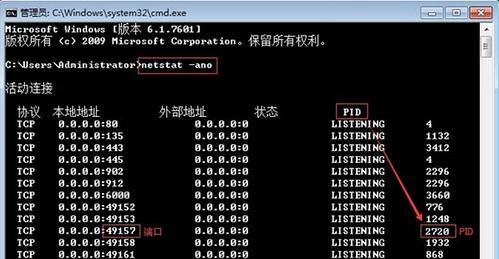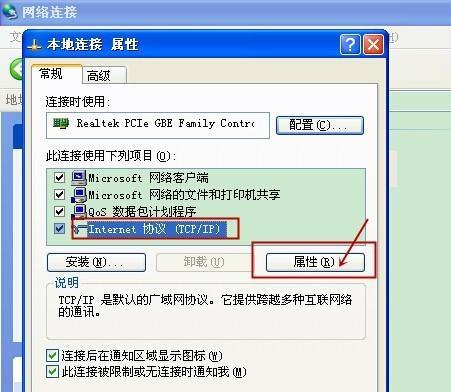电脑无法联网的处理技巧(解决电脑无法上网的实用方法)
随着互联网的普及,电脑已经成为人们生活中必不可少的工具之一。但是,有时候我们会遇到电脑无法联网的问题,这给我们的生活和工作带来了不便。本文将分享一些实用的方法和技巧,帮助您解决电脑无法上网的问题。
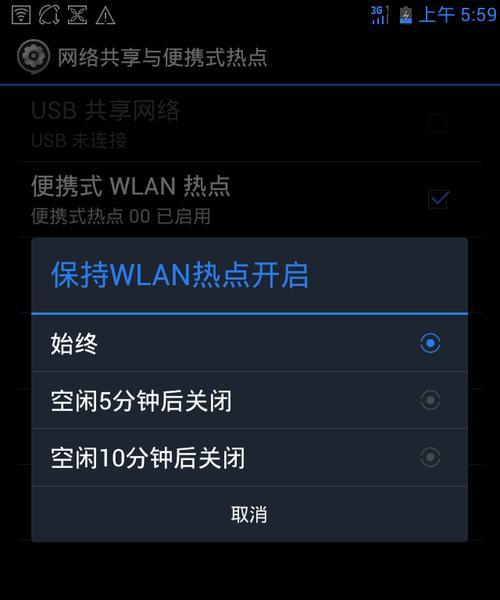
排除网络问题
1.检查网络连接是否正常:确认路由器、调制解调器或其他网络设备的电源是否开启,检查网络线缆是否插紧。
2.重启网络设备:尝试重启路由器、调制解调器和电脑,有时候只是简单的重启可以解决问题。
3.检查Wi-Fi信号强度:确保您的电脑与路由器之间没有障碍物,或者尝试将电脑靠近路由器以增强信号强度。
4.使用其他设备连接网络:如果其他设备可以正常连接网络,那么问题可能出在您的电脑上。
检查网络设置
5.检查IP地址设置:确保您的电脑IP地址设置正确,可以尝试使用自动获取IP地址的方式。
6.检查DNS设置:尝试更改DNS服务器地址,可以使用公共的DNS服务器,如谷歌的8.8.8.8和8.8.4.4。
7.禁用代理服务器:如果您的电脑设置了代理服务器,尝试禁用它并重新连接网络。
8.检查防火墙和安全软件设置:有时候防火墙和安全软件会阻止电脑上网,确保它们的设置没有阻止网络连接。
更新和修复网络驱动程序
9.更新网络驱动程序:检查您的电脑是否有最新的网络驱动程序,如果没有,可以前往厂商的官方网站下载最新版本。
10.卸载并重新安装网络驱动程序:如果您的电脑上已经安装了网络驱动程序,但仍无法上网,可以尝试卸载它并重新安装。
清理系统垃圾和恶意软件
11.清理系统垃圾:使用专业的系统清理工具清理电脑中的临时文件、缓存等垃圾文件,释放磁盘空间。
12.扫描和清意软件:运行安全软件对电脑进行全面扫描,清除潜在的恶意软件和病毒。
重置网络设置
13.重置网络设置:在操作系统中找到网络设置,尝试重置网络设置为默认值。
14.重置路由器设置:如果您使用的是路由器连接网络,可以尝试重置路由器设置,将其恢复为出厂默认设置。
寻求专业帮助
15.联系网络服务提供商:如果您尝试了以上方法仍无法解决问题,建议联系您的网络服务提供商,寻求他们的帮助。
电脑无法联网是一个常见但令人困扰的问题,本文介绍了从排除网络问题到检查网络设置、更新和修复驱动程序、清理系统垃圾和恶意软件等多个方面的处理技巧。希望本文能帮助读者解决电脑无法上网的问题,提升网络使用体验。
解决电脑无法联网的实用技巧和方法
在现代社会中,电脑已经成为我们生活中不可或缺的工具。然而,有时候我们可能会遇到电脑无法联网的情况,这给我们的工作和生活带来了很大的不便。本文将为大家介绍一些解决电脑无法联网问题的实用技巧和方法,帮助大家快速解决网络连接故障。
一、检查网络线连接是否正常
通过查看电脑后面的网络线插头是否牢固连接在网卡上,以及线材是否完好无损,确保网络线连接正常。
二、检查无线网络开关是否打开
如果你使用的是无线网络连接方式,确保电脑或笔记本上的无线网络开关已经打开。
三、检查路由器电源和信号灯
确认路由器电源插头是否插紧,以及路由器的信号灯是否正常亮起。
四、重启电脑和路由器
有时候,电脑或路由器长时间运行后可能会出现一些故障,通过重启电脑和路由器可以解决一些临时的网络问题。
五、检查IP地址设置
在电脑的网络设置中,检查是否正确配置了IP地址、子网掩码和默认网关等信息。
六、检查DNS服务器设置
DNS服务器的设置错误也可能导致无法联网,确保DNS服务器设置正确,可以尝试使用公共DNS服务器,如8.8.8.8。
七、关闭防火墙和杀毒软件
有时候防火墙和杀毒软件会阻止电脑的网络连接,关闭它们可以暂时解决一些联网问题。
八、更新或重新安装网络适配器驱动程序
网络适配器驱动程序的问题可能导致无法联网,通过更新或重新安装网络适配器驱动程序可以解决一些驱动相关的故障。
九、检查网络服务提供商
如果以上方法都没有解决问题,可能是网络服务提供商出现了故障,可以拨打相关客服电话进行咨询或报修。
十、连接其他设备进行测试
如果只有电脑无法联网,可以尝试连接其他设备进行测试,以确定是电脑本身的问题还是网络环境的问题。
十一、尝试使用其他网络连接方式
如果是无线网络连接问题,可以尝试使用有线连接方式;反之亦然。有时候更换不同的网络连接方式可以解决一些网络故障。
十二、清除DNS缓存
通过命令提示符输入“ipconfig/flushdns”命令,清除电脑中的DNS缓存,以解决一些DNS相关的问题。
十三、检查网络设置是否被篡改
有些恶意软件可能会篡改电脑的网络设置,导致无法联网,通过检查网络设置并恢复默认设置可以解决此类问题。
十四、联系专业人士寻求帮助
如果经过以上方法仍然无法解决电脑无法联网的问题,建议联系专业人士进行排查和修复。
十五、本文介绍了一些解决电脑无法联网的实用技巧和方法,希望能够帮助大家快速解决网络连接故障。无论是检查连接、重新启动设备,还是调整设置,都可以尝试一下,相信一定会找到解决问题的方法。在解决问题的过程中,我们也可以逐步提高自己对电脑网络的认识和理解。希望大家能够享受到畅快的网络体验!
版权声明:本文内容由互联网用户自发贡献,该文观点仅代表作者本人。本站仅提供信息存储空间服务,不拥有所有权,不承担相关法律责任。如发现本站有涉嫌抄袭侵权/违法违规的内容, 请发送邮件至 3561739510@qq.com 举报,一经查实,本站将立刻删除。
相关文章
- 站长推荐
-
-

小米电视遥控器失灵的解决方法(快速恢复遥控器功能,让您的小米电视如常使用)
-

解决惠普打印机出现感叹号的问题(如何快速解决惠普打印机感叹号问题及相关故障排除方法)
-

如何给佳能打印机设置联网功能(一步步教你实现佳能打印机的网络连接)
-

投影仪无法识别优盘问题的解决方法(优盘在投影仪中无法被检测到)
-

华为笔记本电脑音频故障解决方案(华为笔记本电脑音频失效的原因及修复方法)
-

打印机墨盒无法取出的原因及解决方法(墨盒取不出的常见问题及解决方案)
-

咖啡机出液泡沫的原因及解决方法(探究咖啡机出液泡沫的成因及有效解决办法)
-

解决饮水机显示常温问题的有效方法(怎样调整饮水机的温度设置来解决常温问题)
-

如何解决投影仪投影发黄问题(投影仪调节方法及常见故障排除)
-

吴三桂的真实历史——一个复杂而英勇的将领(吴三桂的背景)
-
- 热门tag
- 标签列表